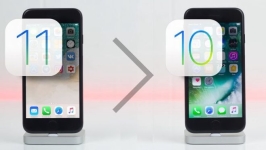
Πώς να κυλήσετε πίσω από το iOS 11 στο iOS 10: Οδηγίες
Λεπτομερής οδηγός για την κύλιση πίσω στο λειτουργικό σύστημα iOS 11 στην έκδοση iOS 10 μέσω του προγράμματος iTunes.
Η πρόσφατα δημοσιευμένη έκδοση του κινητού λειτουργικού συστήματος IOS 11 Χαίρομαι τους οπαδούς των gadgets "Apple" με τις καινοτόμες λειτουργίες και τις ενημερώσεις τους.
Ωστόσο, εκείνοι που το έχουν καθιερώσει στις συσκευές τους, οι αρχικοί διαχειριστές κατάφεραν να παρατηρήσουν ότι αυτή η έκδοση δεν ήταν ακόμη ειλικρινά οριστικοποιημένη και πολλοί χρήστες ενδέχεται να αντιμετωπίσουν ορισμένα σφάλματα και μια γρήγορη απόρριψη της μπαταρίας. Αυτό ισχύει ιδιαίτερα για τους ιδιοκτήτες παλαιών μοντέλων συσκευών, όπως το iPhone 5S.
Εάν είστε εγκατεστημένοι iOS 11. Στη συσκευή σας, δοκιμαστεί και αποφασίσει ότι η έκδοση "RAW" BETA δεν χρειάζεται αυτή τη στιγμή, τότε μπορείτε πάντα να κάνετε μια επαναφορά σε πιο σταθερή και επαληθευμένη iOS 10.. Στο άρθρο μας θα σας πούμε πώς μπορεί να γίνει.
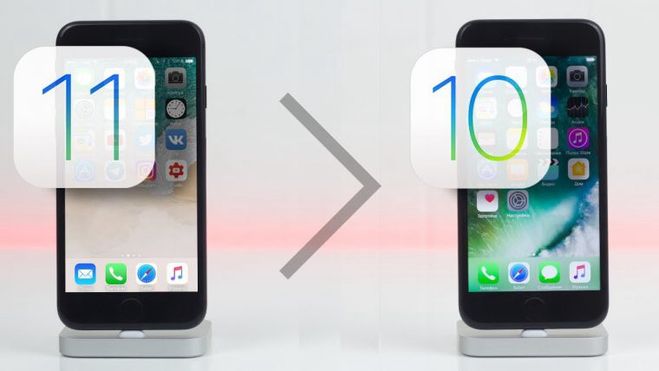
Πώς να κυλήσετε πίσω από το iOS 11 στο iOS 10: Οδηγίες βήμα προς βήμα
Η διαδικασία της επαναφοράς στην προηγούμενη έκδοση του iOS είναι λίγο πιο περίπλοκη από την εγκατάσταση μιας νέας έκδοσης. Εάν χρειάζεστε μόνο ένα smartphone και πρόσβαση στο Internet, χρειάζεστε απλώς έναν υπολογιστή, καλώδιο για να συνδεθείτε σε ένα smartphone σε αυτό και, φυσικά, μια σύνδεση στο Internet με την επαναφοράς.
Για να μεταβείτε πίσω, πρέπει να εκτελέσετε τα εξής:
Βήμα 1.
- Χρησιμοποιώντας ένα καλώδιο, συνδέστε το smartphone ή το tablet σας στον υπολογιστή και εκτελέστε τον πίνακα ελέγχου iTunes..
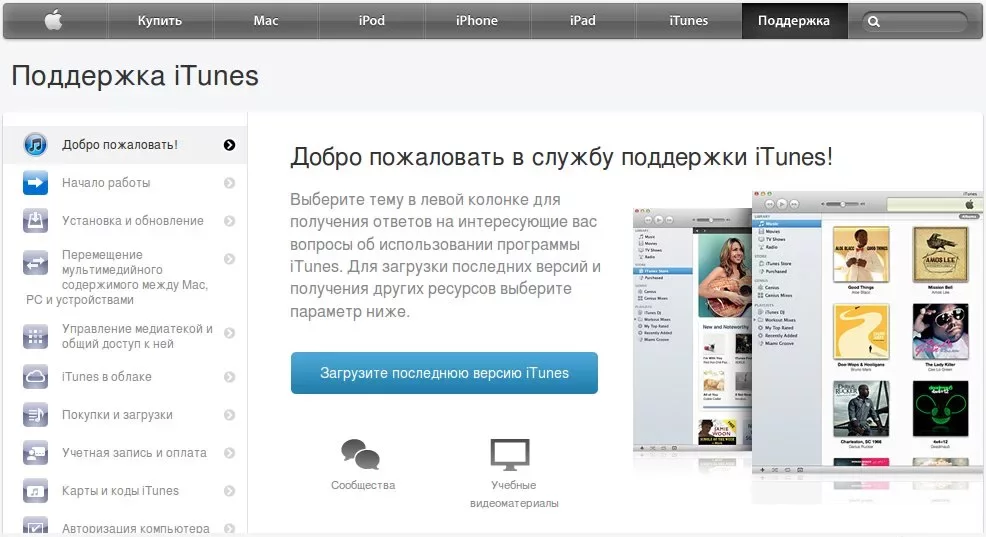
Εικόνα 2. Πώς να κυλήσετε πίσω από το iOS 11 στο iOS 10: Οδηγίες βήμα προς βήμα
Βήμα 2..
- Στο iPhone 6s. και νωρίτερα ταυτόχρονα το clam το "σπίτι" και τα κλειδιά ισχύος και iPhone 7. και 7s. Το πλήκτρο τροφοδοσίας και το κουμπί πτώσης της έντασης.
- Κρατήστε τα κουμπιά μέχρι να φύγει η συσκευή για επανεκκίνηση.
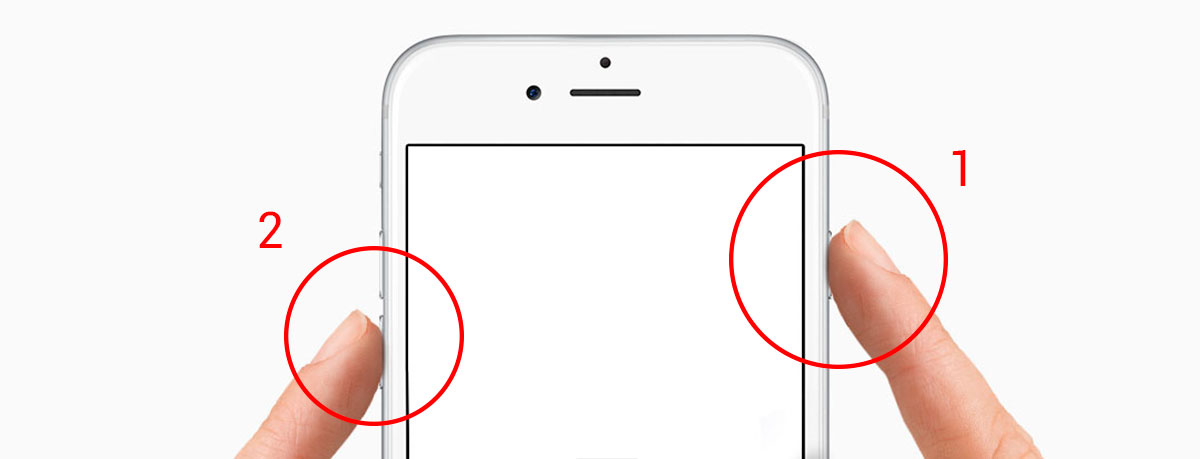
Εικόνα 3. Πώς να κυλήσετε πίσω από το iOS 11 στο iOS 10: Οδηγίες βήμα προς βήμα
Βήμα 3..
- Μετά την επανεκκίνηση στο πρόγραμμα υπολογιστή iTunes. Αναγνωρίζει αυτόματα νέο εξοπλισμό και ενεργοποιημένη λειτουργία ανάκτησης.
- Πρέπει να επιλέξετε μια επαναφορά της συσκευής στις εργοστασιακές ρυθμίσεις, κατά τη διάρκεια του οποίου iOS 11. θα αντικατασταθεί από μια προηγούμενη έκδοση iOS 10..
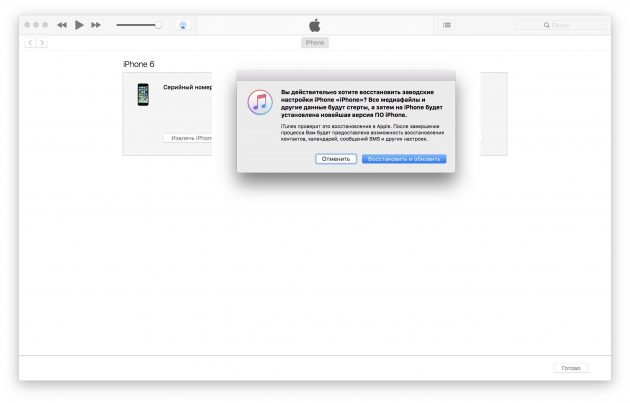
Εικόνα 4. Πώς να κυλήσετε πίσω από το iOS 11 στο iOS 10: Οδηγίες βήμα προς βήμα
Βήμα 4..
- Πατώντας το " Επαναφορά και ενημέρωση", Αποδέχονται τους όρους της συμφωνίας άδειας χρήσης και περιμένετε τη διαδικασία λήψης της διανομής υλικολογισμικού και της εγκατάστασής της.
- Στη διαδικασία εγκατάστασης του λειτουργικού συστήματος, η συσκευή σας θα επανεκκινήσει αυτόματα δύο ή τρεις φορές. Μετά την ολοκλήρωση της εγκατάστασης, θα έχετε ένα απολύτως gadget "στυλίστας" με αρχικές ρυθμίσεις. Μπορείτε να το ρυθμίσετε ξανά ή να τα επαναφέρετε από ένα αντίγραφο ασφαλείας από έναν υπολογιστή ή χώρο αποθήκευσης cloud.
ΣΗΜΑΝΤΙΚΟ: Θυμηθείτε ότι το σύστημα λειτουργικού συστήματος IOS στις εργοστασιακές ρυθμίσεις μορφοποιεί πλήρως τη συσκευή! Πριν εκτελέσετε τη διαδικασία, αποθηκεύστε όλα τα απαραίτητα αρχεία στον υπολογιστή, μια κάρτα μνήμης ή αποθήκευση νέφους.
